No products in the cart.
آموزش Photoshop : رفع مشکل Layer Mask

آموزش Photoshop : رفع مشکل Layer Mask
توی این آموزش، رفع مشکل Layer Mask توی Photoshop رو با هم می بینیم. با کمک Layer Mask می تونیم پیکسل هایی رو از روی تصویر حذف کنیم. این امکان خیلی کاربردی هست چون که بر خلاف ابزار Reaser، پیکسل ها به صورت دائم پاک نمیشن. بنابراین اگه به مشکل برخورد کردین، این آموزش رو از دست ندید.
با ” آموزش Photoshop : رفع مشکل Layer Mask ” با ما همراه باشید…
- سطح سختی: مبتدی
- مدت آموزش: 20 تا 30 دقیقه
- نرم افزار استفاده شده: Adobe Photoshop
مشکل اول : Layer Mask کار نمی کند
اگه Layer Mask برای شما کار نمی کنه، این راه حل رو از دست ندید.
راه حل اول : مطمئن میشیم که Mask انتخاب شده باشه
مطمئن هستین که با Layer Mask کار می کنین؟ اگه قصد دارین از Layer Mask استفاده کنین اما متوجه شدین که کل بوم رو مشکی یا سفید می کنین، احتمالا یادتون رفته که Layer Mask رو انتخاب کنین. این یک اشتباه ساده ست که ممکنه برای هر کسی پیش باید. بنابراین یادتون باشه که اول از همه باید Layer Mask رو انتخاب کنین. این رو می تونین از چهارچوبی که دور بوم ظاهر میشه متوجه بشین.
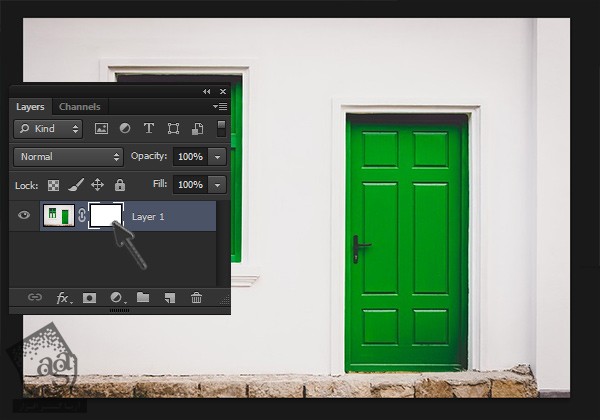
راه حل دوم : کار رو با یک لایه دیگه نپوشونین
به نظر میاد که Layer Mask کار نمی کنه اما در واقع یک لایه ای دارین که روی اون رو پوشونده. این اتفاق اغلب زمانی میفته که کار رو Duplicate می کنیم. برای رفع این مشکل، Visibility یا قابلیت رویت هر لایه ای که بالای Layer Mask قرار گرفته رو غیر فعال می کنیم.
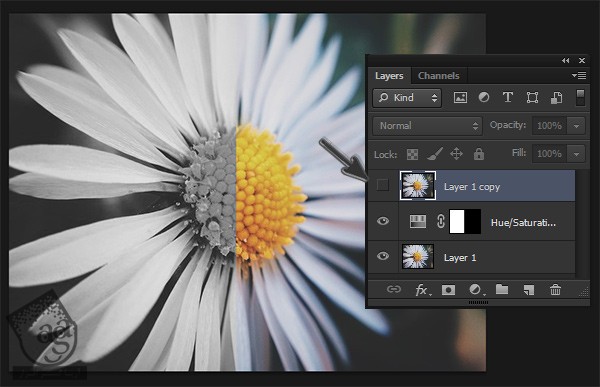
راه حل سوم : مطمئن میشیم لایه قفل نباشه
موقعی که یک لایه رو توی فتوشاپ قفل می کنیم، نمی تونیم تغییری رو توی اون ایجاد کنیم. این ویژگی مانع از تغییر غیر عمد یا حذف یک لایه میشه. بنابراین برای رفع این مشکل، باید لایه رو Unlcok کنیم و بعد Layer Mask رو روی اون اعمال کنیم.
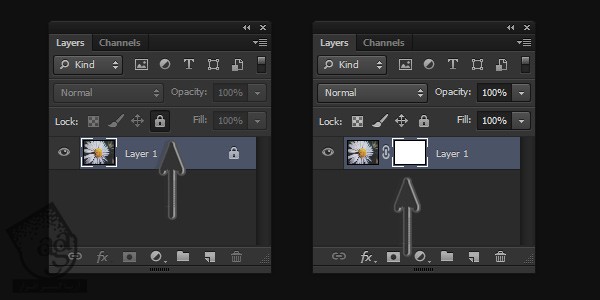
مشکل دوم : نمی تونیم از قلموها استفاده کنیم
بعضی از مشکلات نه به خاطر خود Layer Maks، به دلیل ابزار Brush اتفاق میفتن.
راه حل اول : تنظیم Brush Mode روی Normal
بعضی از مشکلاتی که توی فتوشاپ رخ میدن، خیلی تکراری هستن و راه حل ساده ای هم دارن. مطمئن میشیم که Layer Mask انتخاب شده باشه. اگه همچنان قلمو رو نمی بینیم، باید Blend Mode ابزار Brush رو چک کنیم. حتما باید روی Normal باشه. بنابراین بهتره Standard Round Brush رو انتخاب کنیم و رنگ رو روی سفید یا مشکی قرار بدیم.

راه حل دوم : تنظیم Opacity یا Flow قلمو
دلیلی دیگه کار نکردن قلموی Layer Mask اینه که Opacity یا Flow روی مقدار خیلی کمی تنظیم شده. هر دوی این گزینه ها، مقدار سیاه یا سفید شدن بوم رو کنترل می کنن. اگه هر کدوم از این ها کمتر از 1 درصد باشه، نمی تونه تغییر لازم رو اعمال کنه. هر دو رو روی 100 درصد قرار میدیم و بعد مقدار مناسب رو براش در نظر می گیریم.
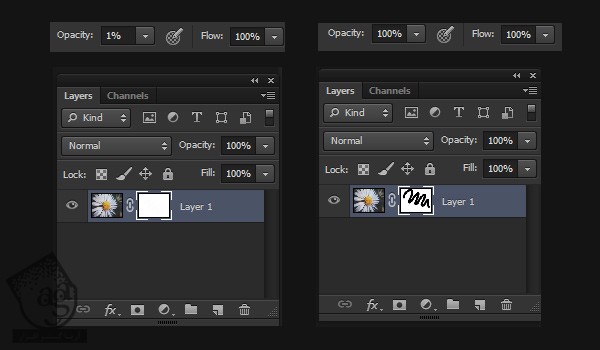
امیدواریم ” آموزش Photoshop : رفع مشکل Layer Mask ” برای شما مفید بوده باشد…
توصیه می کنم دوره های جامع فارسی مرتبط با این موضوع آریاگستر رو مشاهده کنید:
– صفر تا صد آموزش فتوشاپ در عکاسی
– صفر تا صد آموزش دیجیتال پینتینگ – پک 1
– صفر تا صد آموزش دیجیتال پینتینگ – پک 2
توجه : مطالب و مقالات وبسایت آریاگستر تماما توسط تیم تالیف و ترجمه سایت و با زحمت فراوان فراهم شده است . لذا تنها با ذکر منبع آریا گستر و لینک به همین صفحه انتشار این مطالب بلامانع است !
دوره های آموزشی مرتبط
590,000 تومان
590,000 تومان
590,000 تومان
590,000 تومان
590,000 تومان
590,000 تومان
450,000 تومان
590,000 تومان
مطالب مرتبط
قوانین ارسال دیدگاه در سایت
- چنانچه دیدگاهی توهین آمیز یا بی ارتباط با موضوع آموزش باشد تایید نخواهد شد.
- چنانچه دیدگاه شما جنبه ی تبلیغاتی داشته باشد تایید نخواهد شد.











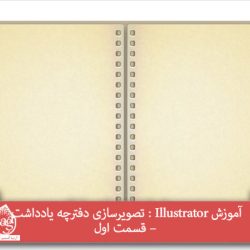
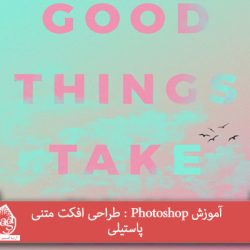






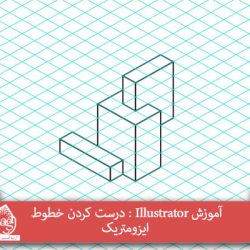

































































خیلی ممنون مشکلم حل شد عالی هستید.
یک گرینه در نوار بالایی هست به نام sample برای من غیر فعال و نمیتونم اذ هلینگ براش تو لایه ماسک استفاده کنم